Flytta ditt Automation-konto till en annan prenumeration
Med Azure Automation kan du flytta vissa resurser till en ny resursgrupp eller prenumeration. Du kan flytta resurser via Azure Portal, PowerShell, Azure CLI eller REST API. Mer information om processen finns i Flytta resurser till en ny resursgrupp eller prenumeration.
Automation-kontot är en av de resurser som du kan flytta. I den här artikeln lär du dig att flytta Automation-konton till en annan resurs eller prenumeration. Generella steg för att flytta Automation-kontot:
- Inaktivera dina funktioner.
- Ta bort länken till arbetsytan.
- Flytta Automation-kontot.
- Återaktivera dina funktioner.
Ta bort funktioner
Om du vill frånkoppla arbetsytans länk från ditt Automation-konto måste du ta bort funktionsresurserna på arbetsytan:
- Ändringsspårning och inventering
- Uppdateringshantering
- Starta/stoppa virtuella datorer utanför arbetstid
Leta reda på resursgruppen på Azure-portalen.
Leta upp varje funktion och välj Ta bort på sidan Ta bort resurser.

Om du vill kan du ta bort resurserna med hjälp av cmdleten Remove-AzResource :
$workspaceName = <myWorkspaceName>
$resourceGroupName = <myResourceGroup>
Remove-AzResource -ResourceType 'Microsoft.OperationsManagement/solutions' -ResourceName "ChangeTracking($workspaceName)" -ResourceGroupName $resourceGroupName
Remove-AzResource -ResourceType 'Microsoft.OperationsManagement/solutions' -ResourceName "Updates($workspaceName)" -ResourceGroupName $resourceGroupName
Remove-AzResource -ResourceType 'Microsoft.OperationsManagement/solutions' -ResourceName "Start-Stop-VM($workspaceName)" -ResourceGroupName $resourceGroupName
Ta bort aviseringsregler för Starta/stoppa virtuella datorer när de inte används
För Starta/stoppa virtuella datorer under lediga tider måste du också ta bort aviseringsreglerna som skapats av funktionen.
I Azure Portal går du till resursgruppen och väljer Övervaka>Aviseringar>Hantera aviseringsregler.
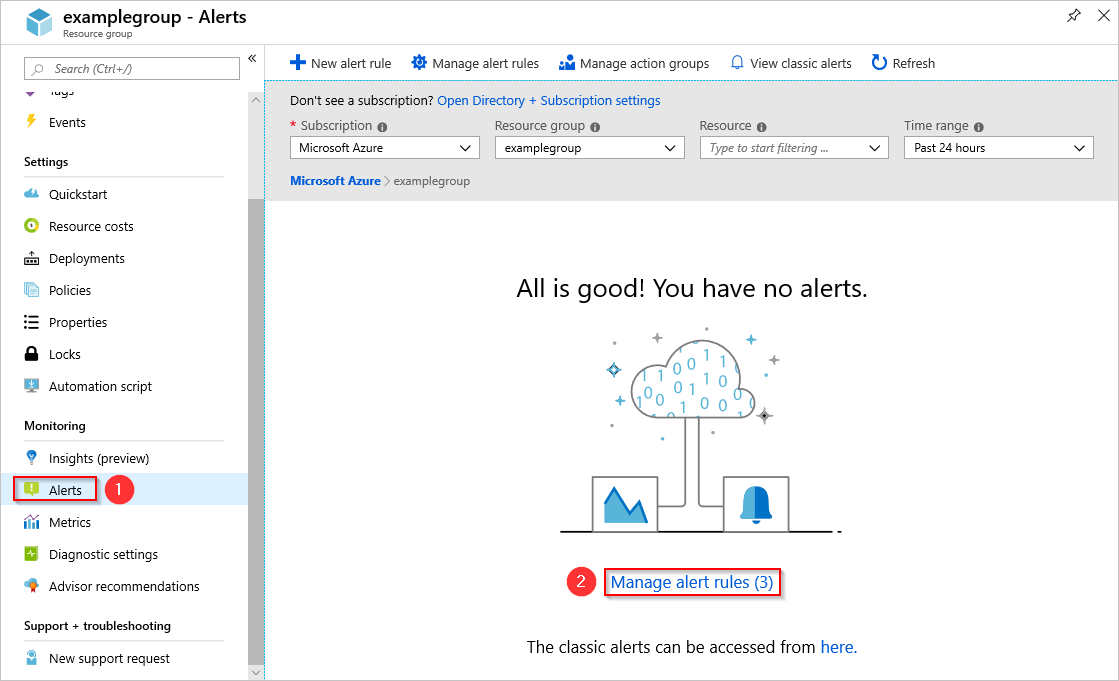
På sidan Regler bör du se en lista över aviseringarna som konfigurerats i resursgruppen. Följande regler skapas med funktionen:
- AutoStop_VM_Child
- ScheduledStartStop_Parent
- SequencedStartStop_Parent
Välj en regel i taget och välj Ta bort för att ta bort den.
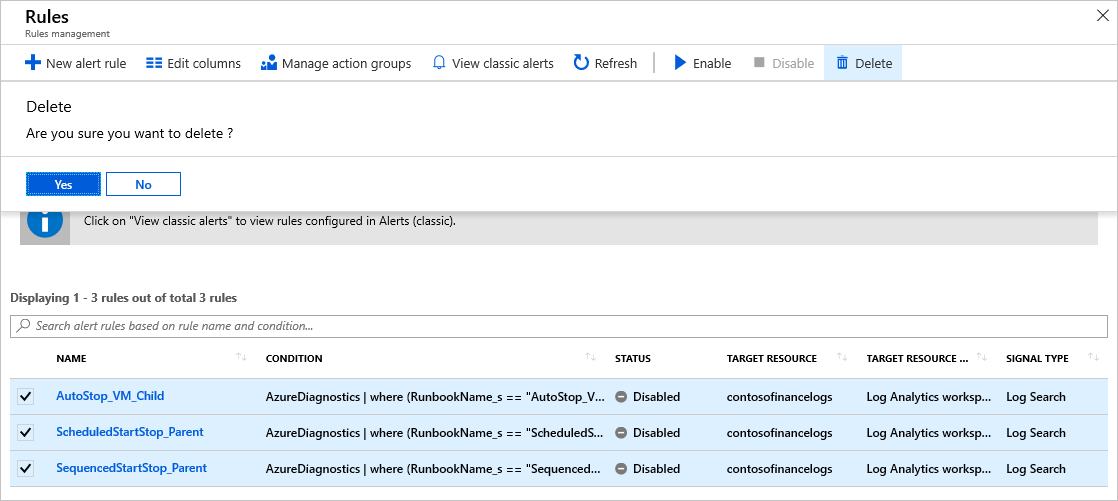
Kommentar
Om du inte ser några aviseringsregler på sidan Regler ändrar du fältet Status till Inaktiverad för att visa inaktiverade aviseringar.
När du tar bort aviseringsreglerna måste du ta bort åtgärdsgruppen som skapats för starta/stoppa virtuella datorer under aviseringar utanför arbetstid. I Azure Portal väljer du Övervakningsaviseringar>>Hantera åtgärdsgrupper.
Välj StartStop_VM_Notification.
Välj Ta bort på åtgärdsgruppssidan.
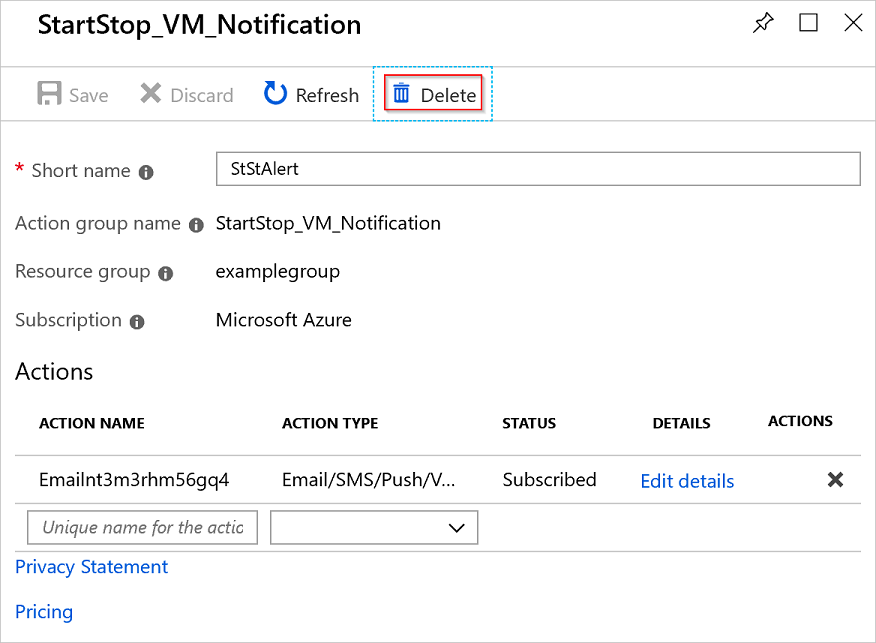
Om du vill kan du ta bort åtgärdsgruppen med hjälp av cmdleten Remove-AzActionGroup :
Remove-AzActionGroup -ResourceGroupName <myResourceGroup> -Name StartStop_VM_Notification
Ta bort länken till arbetsytan
Nu kan du ta bort länken till arbetsytan:
På Azure Portal väljer du Automation-konto>Relaterade resurser>Länkad arbetsyta.
Välj Ta bort länk till arbetsyta för att ta bort länken till arbetsytan från ditt Automation-konto.

Flytta Automation-kontot
Nu kan du flytta ditt Automation-konto och dess runbooks.
På Azure Portal bläddrar du till resursgruppen för ditt Automation-konto. Välj Flytta>Flytta till en annan prenumeration.
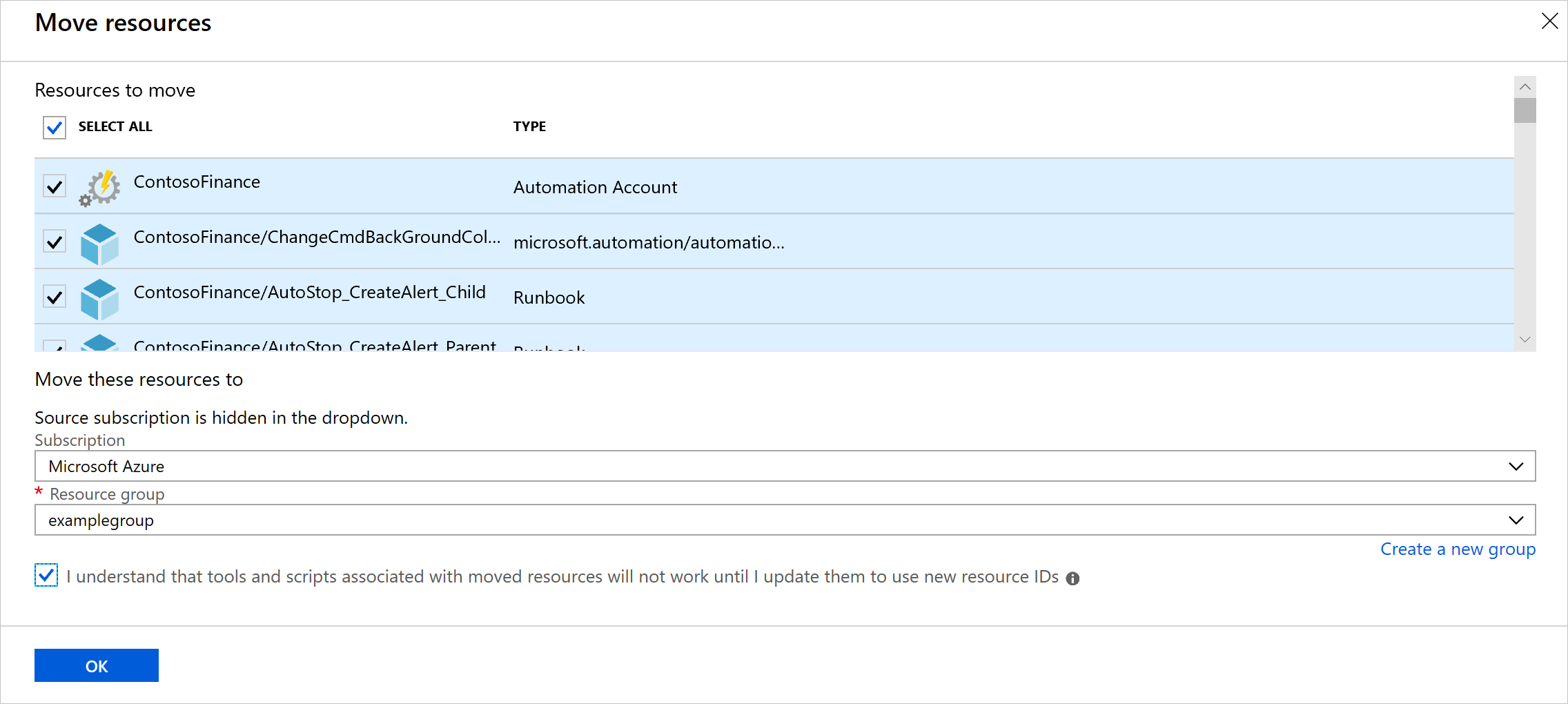
Välj de resurser i resursgruppen som du vill flytta. Se till att ta med ditt Automation-konto, dina runbooks och dina Log Analytics-arbetsyteresurser.
Kommentar
Förflyttningen av systemtilldelad hanterad identitet och användartilldelad hanterad identitet sker automatiskt med Automation-kontot.
Aktivera funktioner
Du måste återaktivera de funktioner som du tog bort före flytten:
Om du vill aktivera Ändringsspårning och inventering väljer du Ändringsspårning och inventering i Automation-kontot. Välj den Log Analytics-arbetsyta som du flyttade över och välj Aktivera.
Upprepa steg 1 för uppdateringshantering.
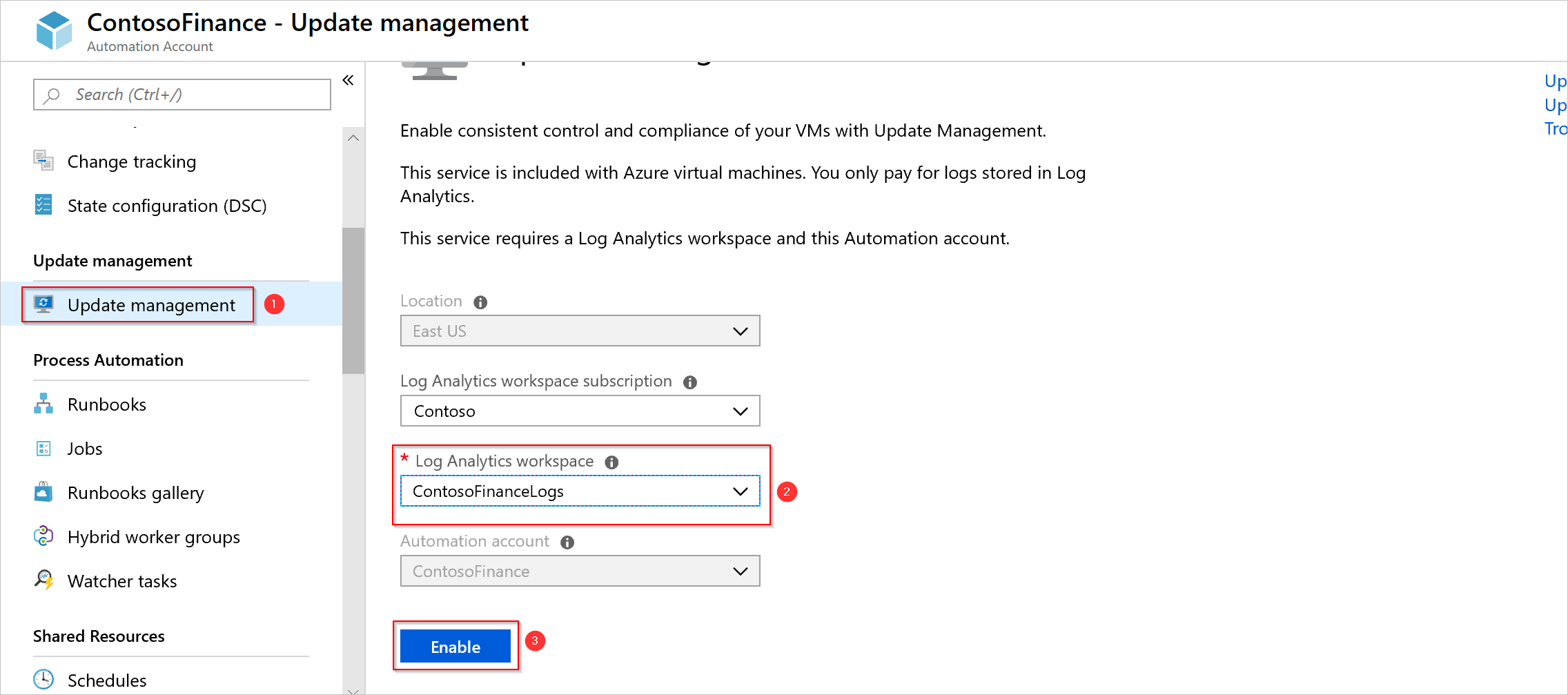
Datorer som är aktiverade med dina funktioner visas när du har anslutit den befintliga Log Analytics-arbetsytan.
På sidan Lägg till lösning väljer du Log Analytics-arbetsytan och Automation-kontot.
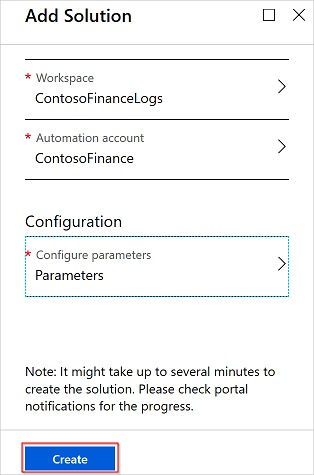
Verifiera flytten
När flytten är klar kontrollerar du att funktionerna som anges nedan är aktiverade.
| Kapacitet | Tester | Felsökning |
|---|---|---|
| Runbooks | En runbook kan köras och ansluta till Azure-resurser. | Felsöka runbook-flöden |
| Källkontroll | Du kan köra en manuell synkronisering på källkontrolllagringsplatsen. | Källkontrollsintegrering |
| Ändringsspårning och inventering | Kontrollera att du ser aktuella inventeringsdata från dina datorer. | Felsöka ändringsspårning |
| Hantering av uppdateringar | Kontrollera att du ser dina datorer och att de är felfria. Kör en testdistribution av programuppdateringar. |
Felsöka uppdateringshantering |
| Delade resurser | Kontrollera att du ser alla dina delade resurser, till exempel autentiseringsuppgifter och variabler. |
Nästa steg
Information om hur du flyttar Automation till en ny region finns i Flytta Automation-konto till en annan region.
Mer information om hur du flyttar resurser i Azure finns i Flytta resurser i Azure.